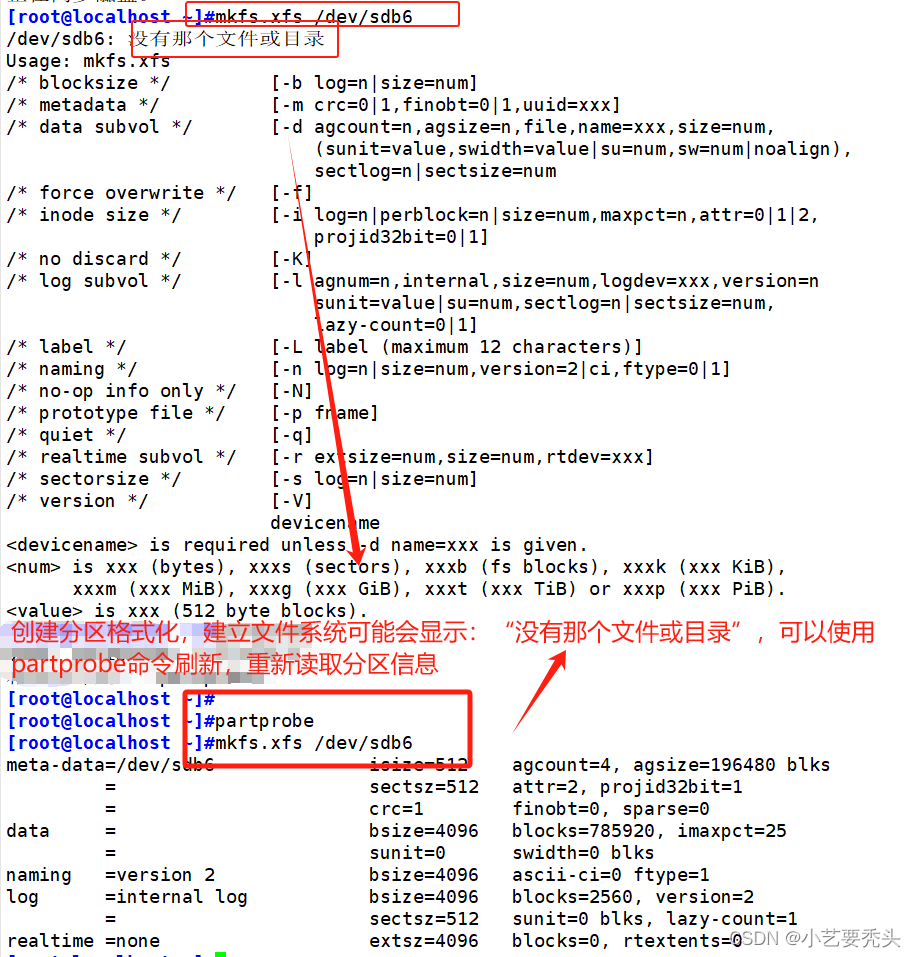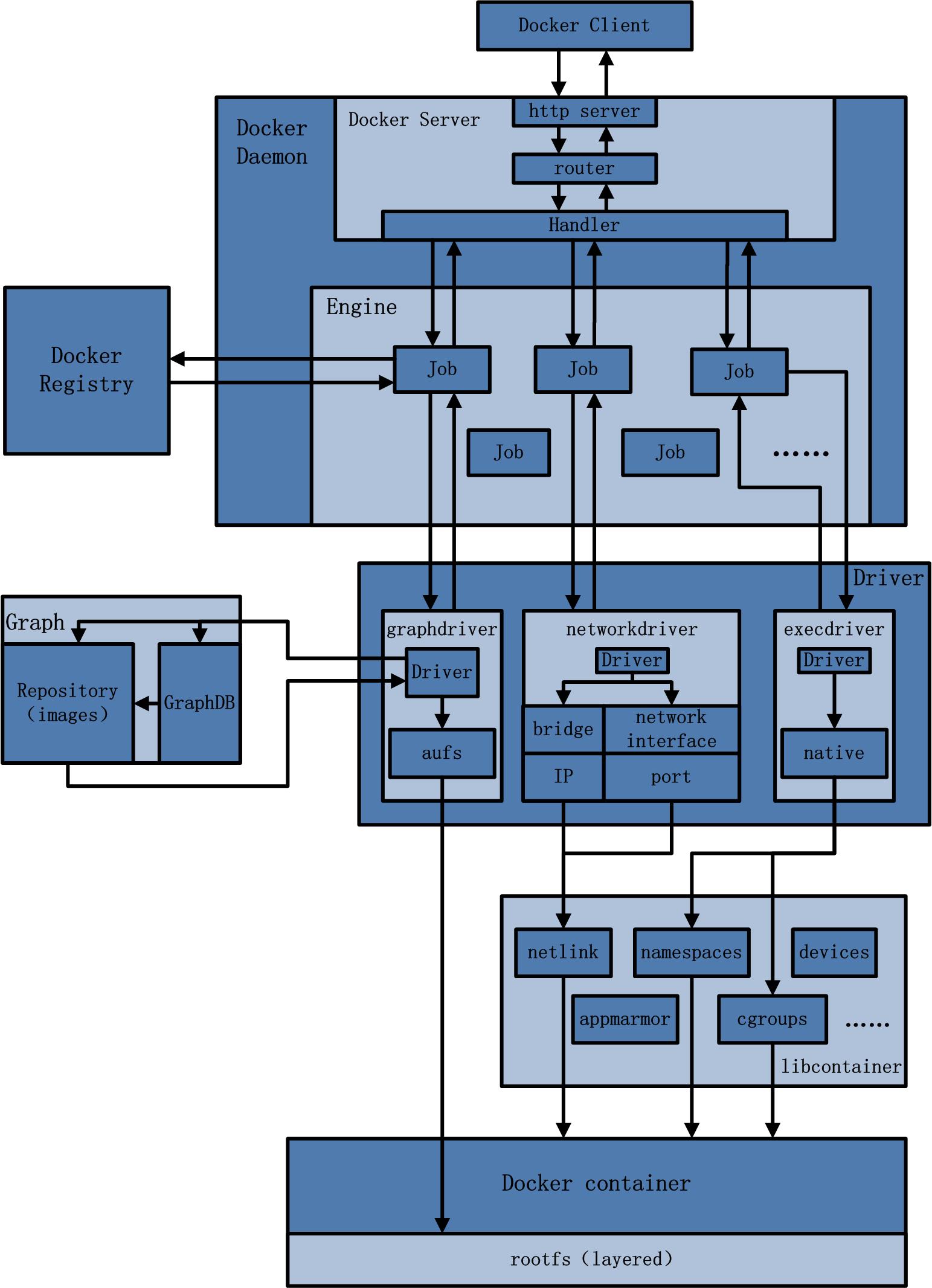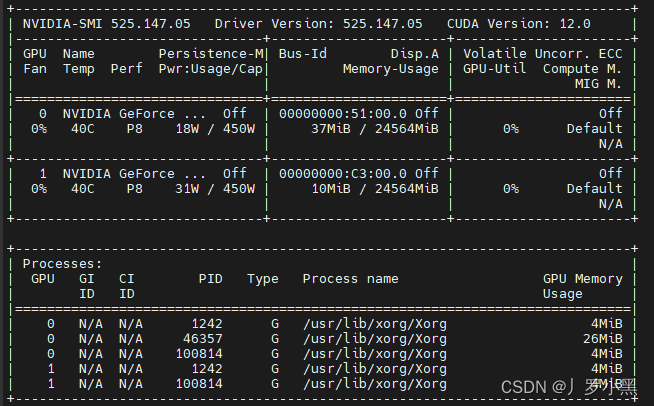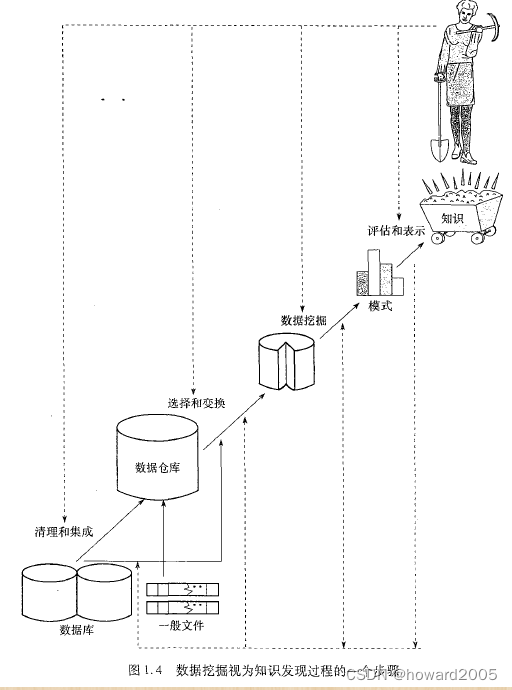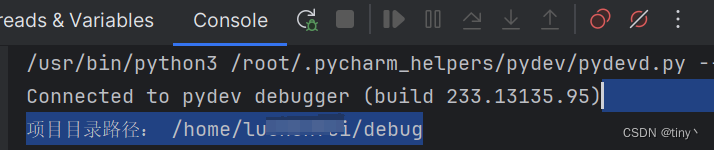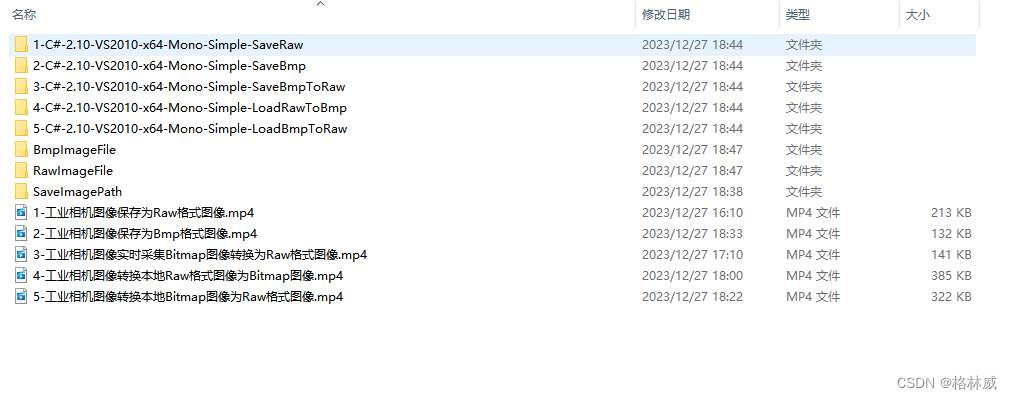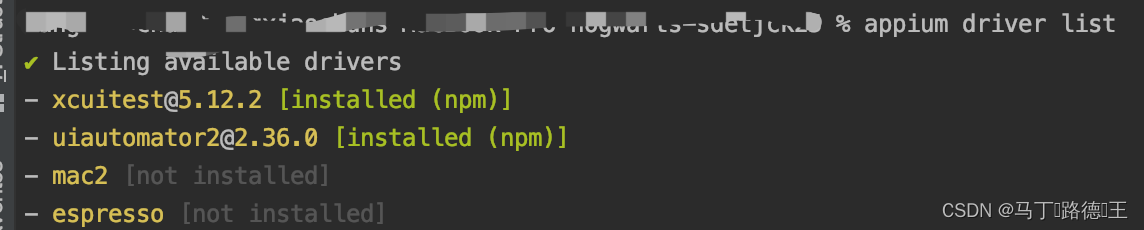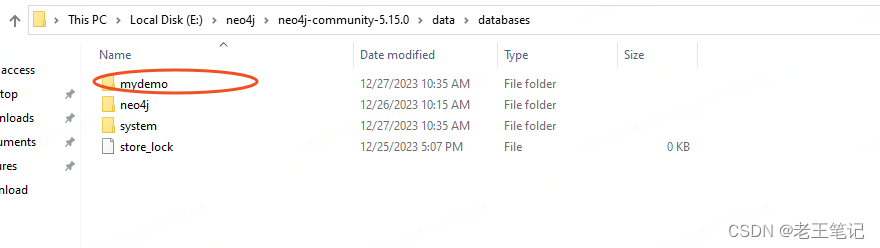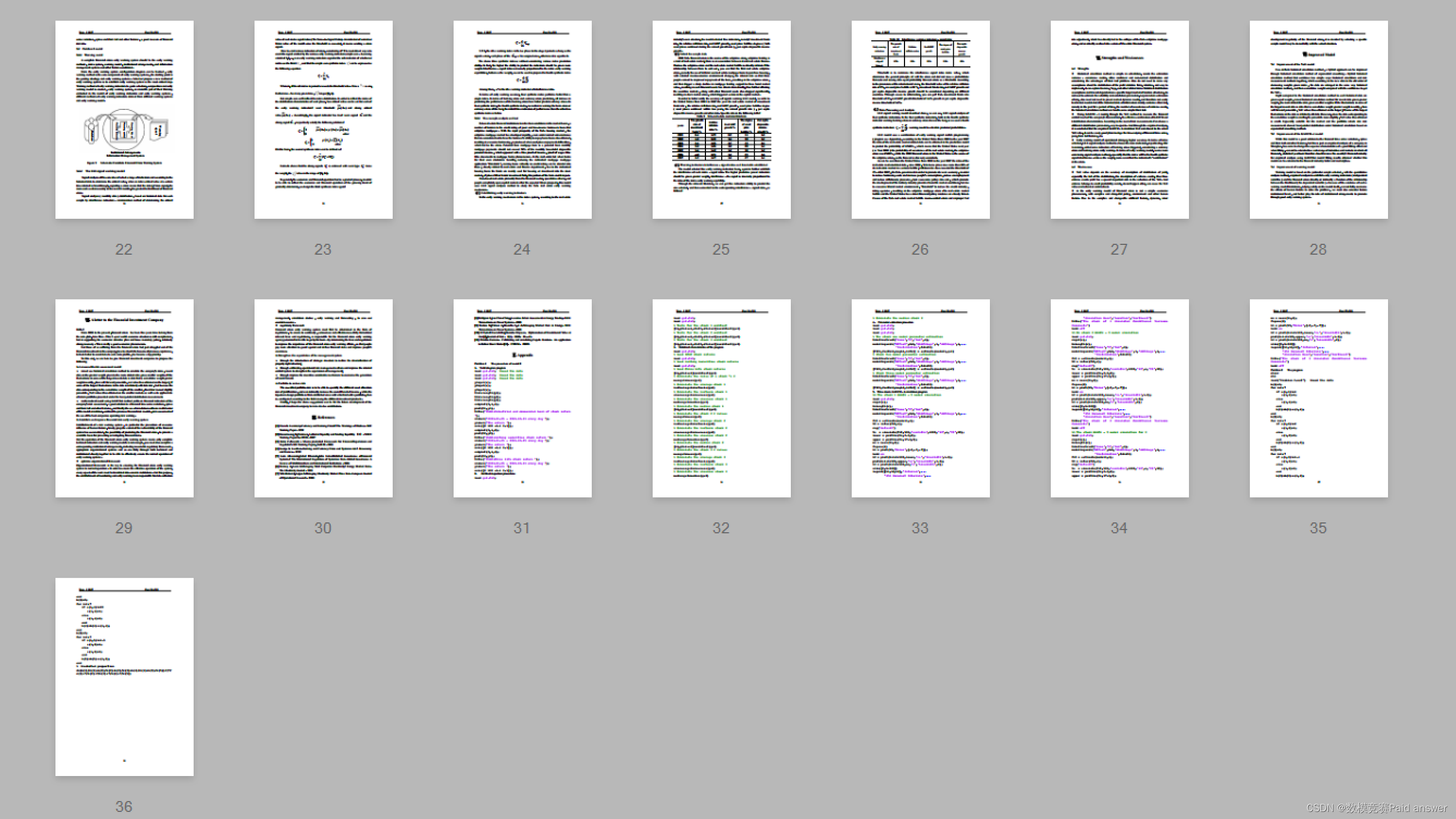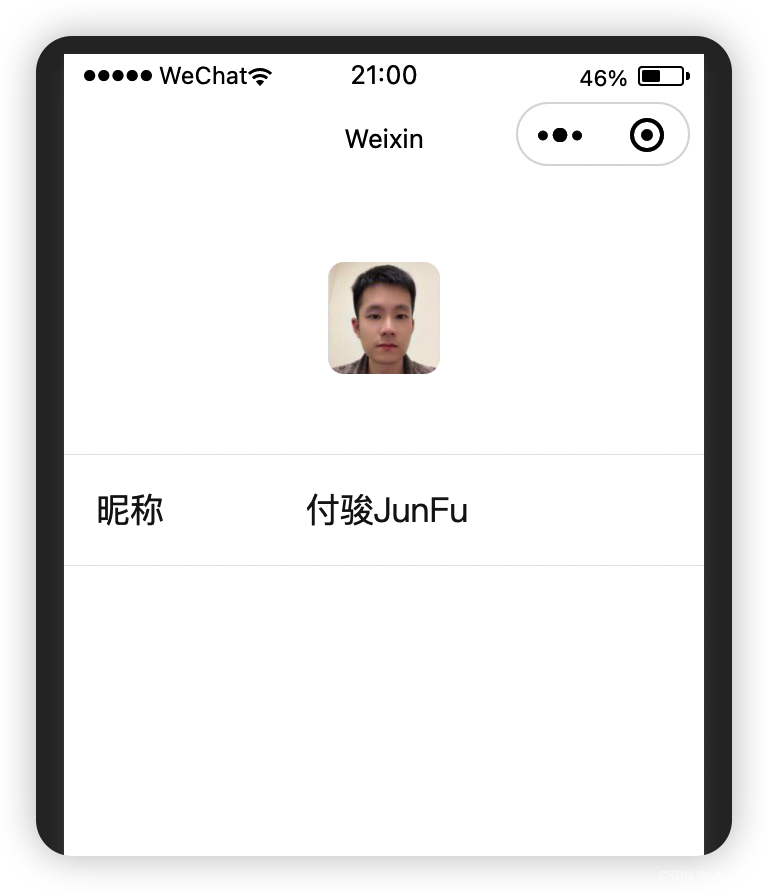目录
一、磁盘的数据结构
二、MBR和GPT磁盘
1、分区介绍
1.1分区的原因
1.2分区的优点
1.3分区的缺点
1.4分区的类型
2、MBR分区
3、GPT分区
三、文件系统
1、xfs: centos 7默认的文件系统
2、ext4:centos 6默认的文件系统
四、磁盘分区的相关命令
1、fdisk:只能分2T以下的磁盘
2、gdisk:对于2T以上的磁盘进行分区
3、parted(不建议,即可生效)
五、分区工具
1、partprobe
2、lsblk
3、df
4、blkid
4.1永久挂载
5、mkfs
六、实验-在linux中使用磁盘
6.1建立分区
6.2 安装文件系统
6.3 将磁盘分区挂载在文件夹
6.4 问题
一、磁盘的数据结构
| 扇区 | 盘片被分为多个扇形区域,每个扇区存放512字节的数据(扇区越多容量越大) 存放数据的最小单位512字节 |
| 磁盘 | 同一盘片不同半径的同心圆 |
| 柱面 | 不同盘片相同半径构成的圆 (柱面和磁道数量相同) |
- 硬盘最小的存储单位为扇区512字节;8个扇区组成1块
二、MBR和GPT磁盘
1、分区介绍
1.1分区的原因
- 提高硬盘的性能
-
优化I/0性能 读写input output
-
实现磁盘空间配额限制
-
提高修复速度
-
隔离系统和程序
-
安装多个OS
-
采用不同文件系统
1.2分区的优点
- 便于管理
- 优化读写功能
1.3分区的缺点
- .一旦建立分区无法修改大小
- 不够灵活,只能使用连续的空间
- 没有备份、元余的功能
1.4分区的类型
| 类型 | 是否可以直接存储数据 | 分区号 |
| 主分区 | 是 | 1-4 |
| 扩展分区 | 否 | 1-4 |
| 逻辑分区 | 是 | 5+ |
| ||
2、MBR分区
-
最多只能分4个区,只能对小于2T的硬盘分区
- MBR磁盘采用MBR分区表,由于MBR用4个字节存储分区总扇区数,最大可以表示2的32次方,一个扇区512字节,那么分区的容量或者磁盘容量都不能超过2TB。
- 常见的硬盘可以划分为主分区、扩展分区和逻辑分区,通常情况下主分区只有四个,而扩展分区可以看成是一个特殊的主分区类型,在扩展分区中可以建立逻辑分区。
- 主分区一般用来安装操作系统,扩展分区则多用来存储文件数据
446bytes: boot loader 启动相关
64bytes:分区表,其中每16bytes标识一个分区 4 主分区*16=64
2bytes: 55AA
3、GPT分区
- 可以分128个区
使用128位UUID(Universally Unique Identifier) 表示磁盘和分区 GPT分区表自动备份在头和尾两份,并有CRC校验位UEFI (Unified Extensible Firmware Interface 统一可扩展固件接口)硬件支持GPT,使得操作系统可以启动
三、文件系统
作用:用来管理文件的程序(管理文件的权限,大小等)
1、xfs: centos 7默认的文件系统
2、ext4:centos 6默认的文件系统
四、磁盘分区的相关命令
1、fdisk:只能分2T以下的磁盘
格式:
fdisk -l /dev/sdb(硬盘名) 查看该磁盘
fdisk -l 查看所有磁盘
| 指令 | 效果 |
| n | 新建一个分区 |
| d | 删除一个分区 |
| t | 改变分区属性 |
| w | 保存退出 |
| q | 不保存退出 |
| p | 打印查看当前分区列表 |
| e | 新建一个扩展分区 |
| l | 新建一个逻辑分区 |
2、gdisk:对于2T以上的磁盘进行分区
———选项与fdisk相似
3、parted(不建议,即可生效)
五、分区工具
1、partprobe
——分区出不来后,用来刷新,重新设置内存中的内核分区表版本
——分区出不来的原因:分区的操作在内存中,但是没有传到系统
2、lsblk
——查看磁盘的分区情况
3、df
——查看磁盘的剩余空间和挂载情况
df -T
——显示文件系统分类型
4、blkid
——可以查看块设备属性信息,及查看所有挂载文件夹
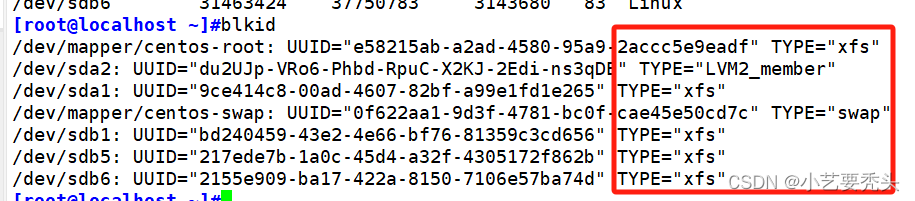
4.1永久挂载
- 需要将文件写入 /etc/fstab
- UUID 可以确保唯一
- 在/etc/fstab 文件中,每一行记录对应一个分区或设备的挂载配置信息,这些信息从左到右包括六个字段(使用空格或制表符分隔),各部分的含义如下所述。
第 1 字段 设备名或设备卷标名 第 2 字段 文件系统的挂载点目录的位置 第 3 字段 文件系统类型,如 XFS、Swap 等 第 4 字段 挂载参数,即mount 命令“-o”选项后可使用的参数。例如,defaults、rw、ro、noexec 分别表示默认参数、可写、只读、禁用执行程序。 第 5 字段 表示文件系统是否需要 dump 备份(dump 是一个备份工具)。一般设为 1时表示需要,设为 0 时将被 dump 忽略。一般为0 第 6 字段 数字决定在系统启动时进行磁盘检查的顺序。0 表示不进行检查,1 表示优先检查,2 表示其次检查。根分区应设为 1,其他分区设为 2
5、mkfs
——格式化,选择文件系统
格式:
mkfs.xfs 设备名
mkfs -t xfs 设备名
六、实验-在linux中使用磁盘
1、建立分区
2、安装文件系统——管理大小、权限 、日志、恢复
3、挂载——硬盘和系统内的文件夹做关联,使用该文件夹等于使用硬盘
6.1建立分区
①新建一个磁盘
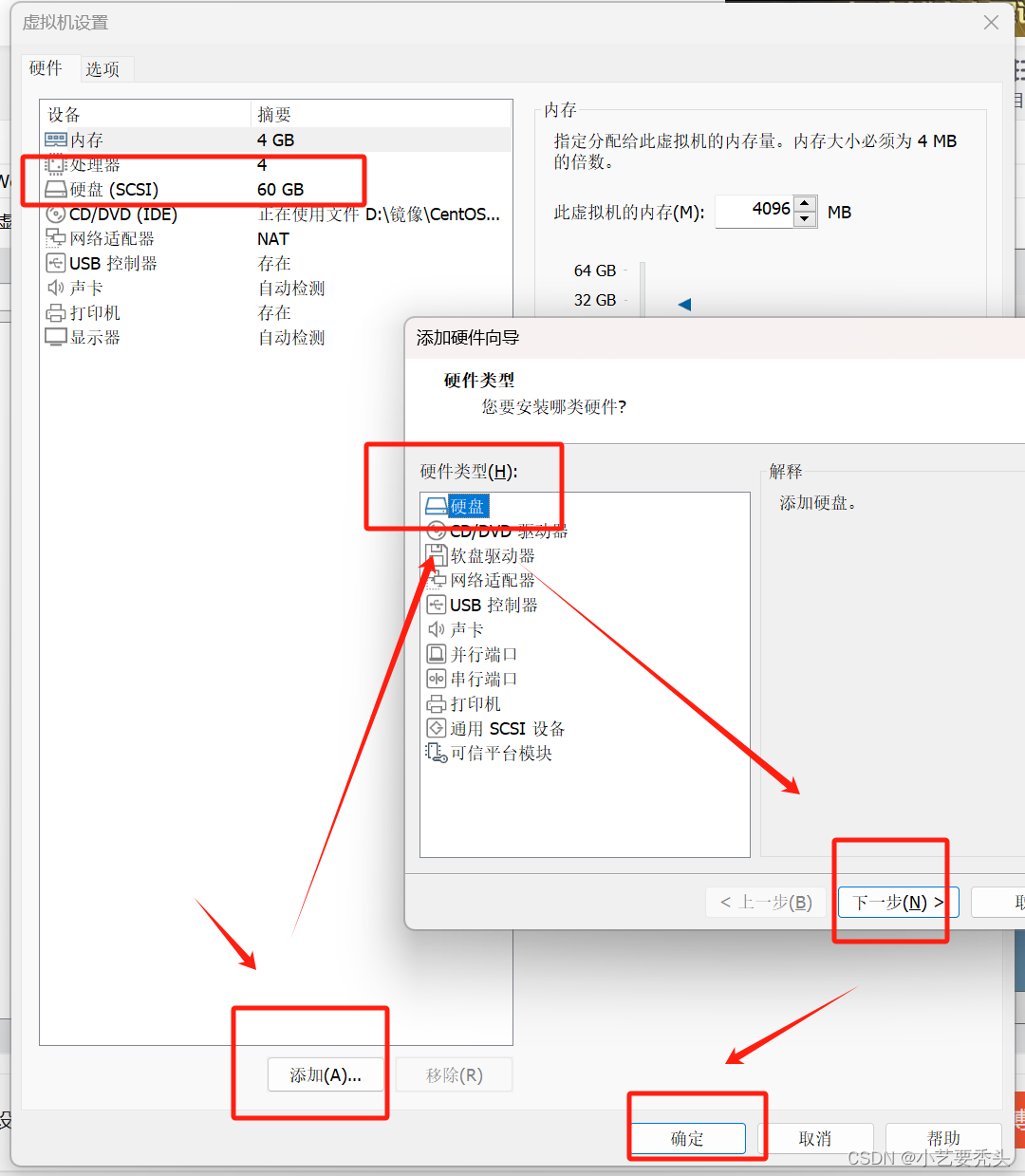
②给刷新接口命令取别名--用来刷新系统
[root@localhost ~]#vim ./.bashrc
#永久别名编辑器,添加别名
[root@localhost ~]#alias scan='echo "- - -" > /sys/class/scsi_host/host0/scan;
echo "- - -" > /sys/class/scsi_host/host1/scan;
echo "- - -" > /sys/class/scsi_host/host2/scan'
#用来扫描新增硬盘,刷新系统


③创建主分区

④创建扩展分区和逻辑分区
——跟创建主分区的操作类似
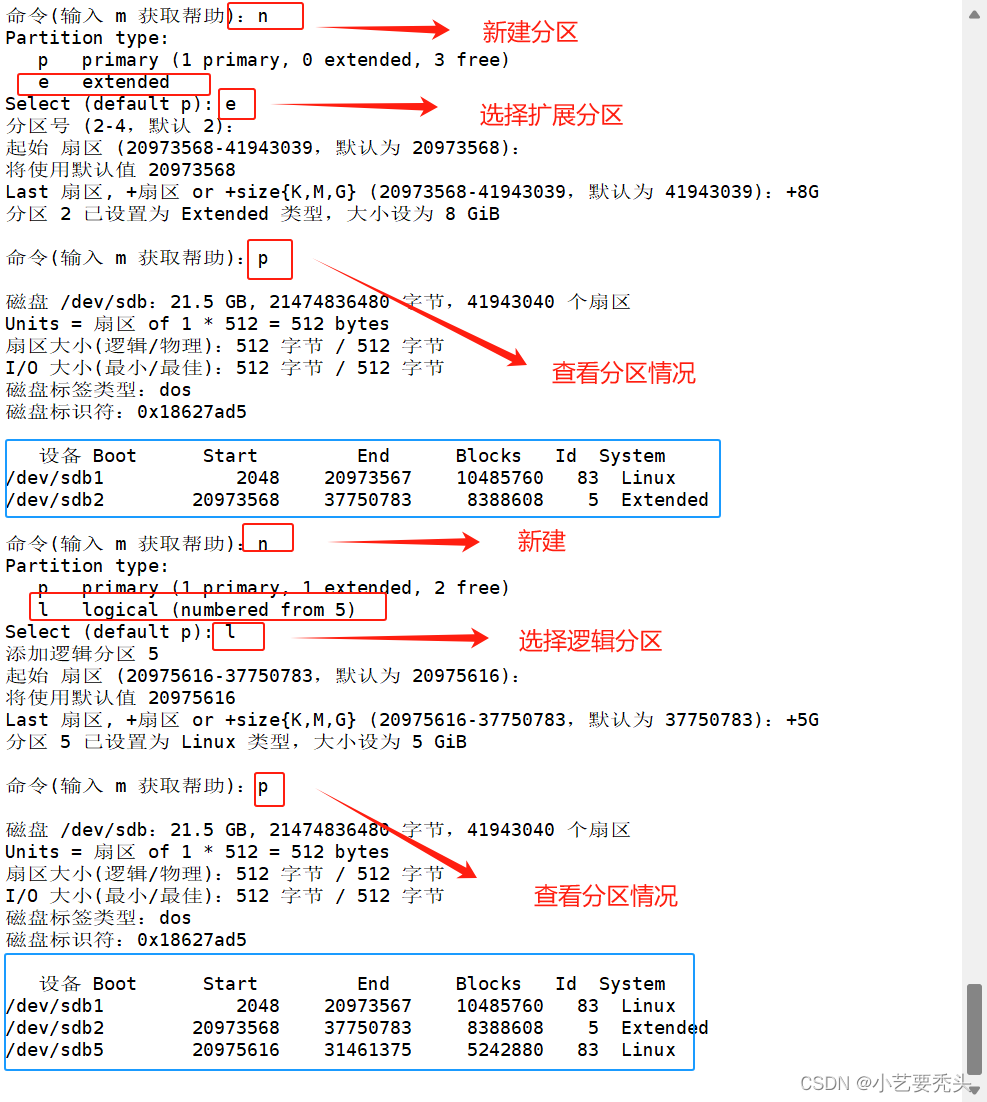

⑤查看是否新建成功

6.2 安装文件系统

6.3 将磁盘分区挂载在文件夹
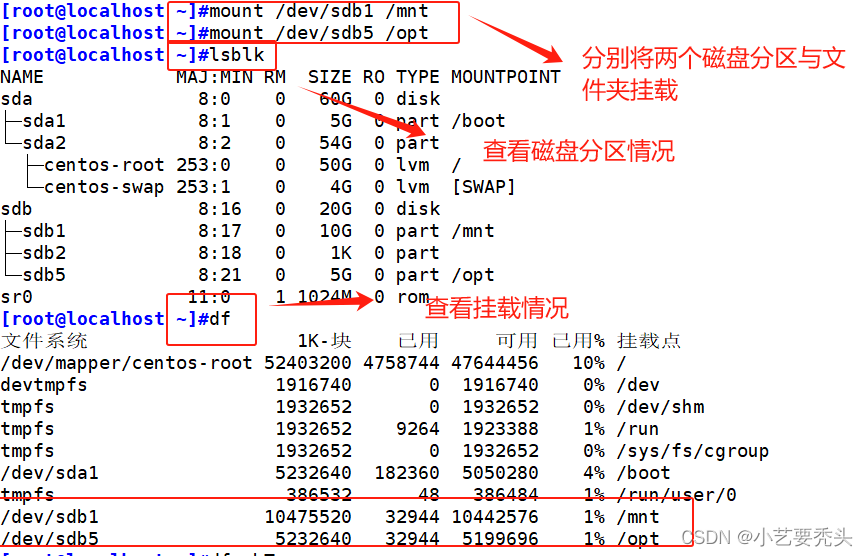
6.4 问题